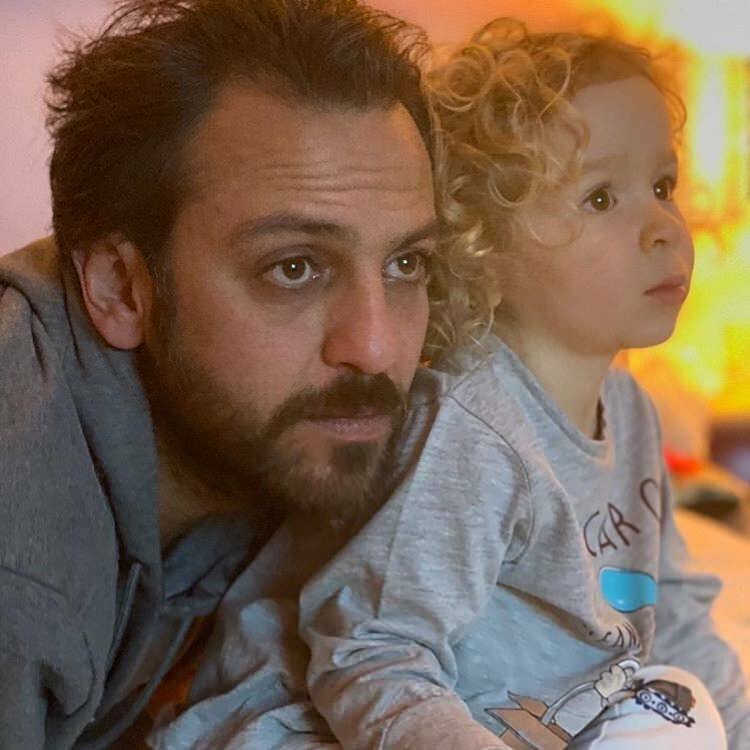עודכן לאחרונה ב
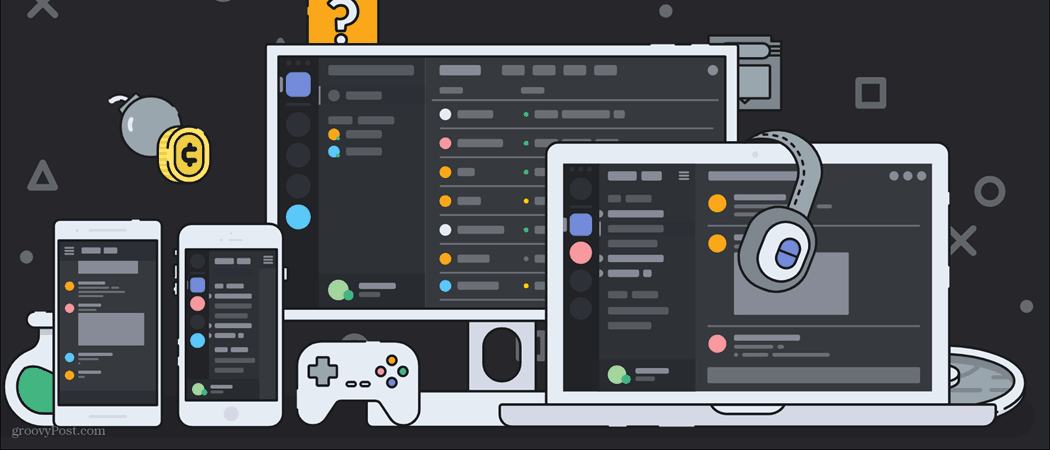
אם נמאס לך ממשתתפים לא פעילים בערוצי הקול של שרת הדיסקורד שלך, אתה יכול להעביר אותם לערוץ AFK. הנה איך.
אלא אם כן אתה מתקשר בווידאו, אתה חופשי לצלול פנימה והחוצה מצ'אטים שאתה מנהל בדיסקורד, אבל רק אם זה מתאים לעשות זאת. חלק משרתי Discord מעדיפים שהחברים שלהם יישארו פעילים בערוצים מסוימים.
אם אתה בערוץ אודיו בלבד, למשל, ייתכן שצפוי שתמשיך לשוחח, או שתתפוס מקום עבור מישהו אחר. אתה יכול להתמודד עם בעיה זו בעצמך בשרת Discord משלך באמצעות א ערוץ AFK (או הרחק מהמקלדת)..
אתה יכול להעביר משתמש מערוץ קול לערוץ AFK באופן אוטומטי אם הוא לא פעיל. הנה איך ליצור ערוץ AFK בדיסקורד.
יצירת ערוץ קול חדש בדיסקורד
ערוץ AFK (הרחק מהמקלדת) מאפשר למנהלי שרתים ולמנהלים להעביר משתמשים שאינם פעילים בערוץ קולי לערוץ 'החזקה' מיוחד. כשהמשתמש יחזור להיות פעיל, הוא יכול לעזוב את הערוץ, אבל הוא לא יתפוס מקום בערוצים קוליים אחרים בינתיים.
ערוצי AFK בדיסקורד עובד רק עבור ערוצי קול היכן שהמקום מוגבל. תצטרך לוודא שאתה יוצר (או שיש לך) ערוץ קול פנוי שאתה יכול להשתמש בו כערוץ AFK בשרת הדיסקורד שלך לפני שתמשיך. אם לא, תוכל ליצור אחד באמצעות השלבים הבאים.
כיצד ליצור ערוץ קול דיסקורד במחשב או ב-Mac
כדי ליצור ערוץ קול חדש של Discord במחשב PC או Mac:
- פתח את ה אפליקציית דיסקורד אוֹ לקוח אינטרנט.
- בחר את השרת שלך מהרשימה משמאל.
- הקש על להוסיף ערוץ סמל ליד ערוצי קול קטגוריה (או קטגוריה אחרת - לא משנה היכן).
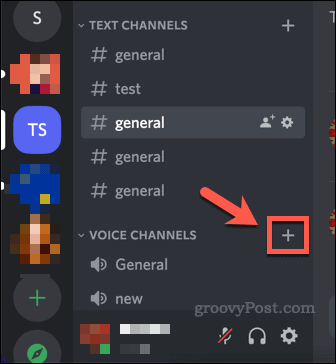
- בתוך ה צור ערוץ תפריט, בחר ערוץ קולי, תן לערוץ שם, בחר אם הערוץ יהיה פרטי או לא, ולאחר מכן לחץ צור ערוץ.
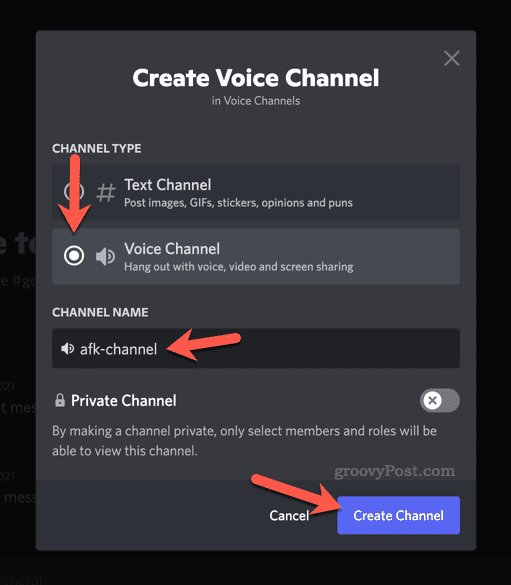
כיצד ליצור ערוץ קולי דיסקורד באנדרואיד, אייפון או אייפד:
כדי ליצור ערוץ קול חדש באמצעות אפליקציית Discord לנייד:
- פתח את אפליקציית Discord במכשיר שלך.
- בחר את סמל תפריט בפינה השמאלית העליונה.
- הקש על סמל השרת שלך מהתפריט בצד שמאל.
- הקש על להוסיף ערוץ סמל ליד קטגוריה ברשימת ערוצי השרת.
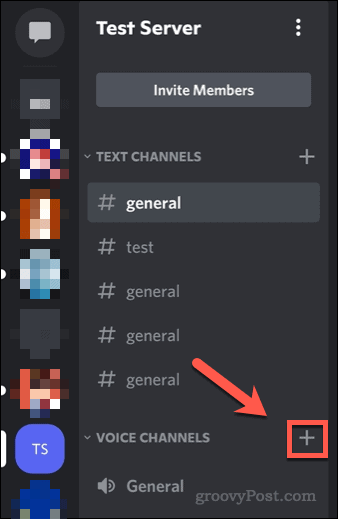
- בתוך ה צור ערוץ תפריט, הקש ערוץ קולי.
- הקלד שם לערוץ (למשל. ערוץ AFK) בתוך ה שם הערוץ רשימה.
- הקש על המחוון שליד ערוץ פרטי אם אתה רוצה להגביל מי יכול לגשת לערוץ בנסיבות רגילות.
- כדי לשמור את הערוץ, הקש על סמל שמור בצד ימין למעלה.
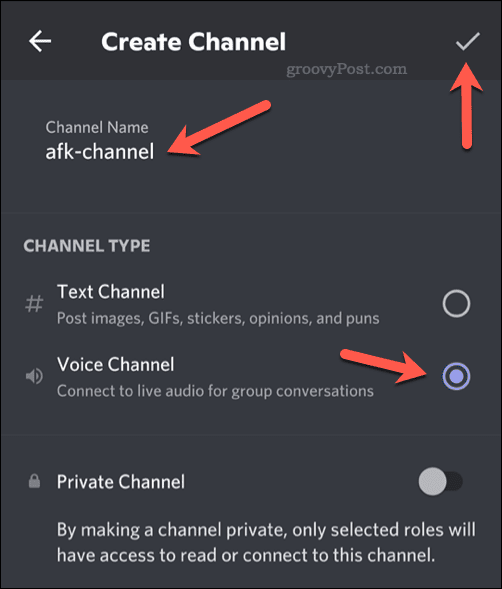
כיצד ליצור ערוץ AFK בדיסקורד במחשב וב-Mac
אתה יכול ליצור בקלות ערוץ AFK ב-Discord ממחשב PC או Mac באמצעות אפליקציית שולחן העבודה או לקוח האינטרנט. תצטרך לקבל את תפקיד שרת נכון בדיסקורד כדי להיות מסוגל לעשות זאת תחילה - בדרך כלל כמנהל שרת או מנחה.
תזדקק לערוץ קולי פנוי כדי לעשות זאת, גם כן. אם אין לך אחד, בצע את השלבים שלמעלה כדי ליצור אחד בשרת שלך תחילה.
כדי ליצור ערוץ AFK ב-Discord באמצעות PC או Mac:
- פתח את ה אפליקציית דיסקורד אוֹ בקר בלקוח האינטרנט של Discord בדפדפן האינטרנט שלך.
- בחר את השרת שלך מרשימת הסמלים שבצד שמאל.
- לחץ על שם השרת מעל רשימת הערוצים ובחר הגדרות שרת.
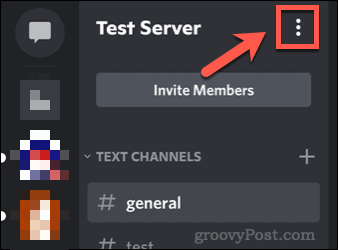
- בתוך ה סקירה כללית תפריט, גלול מטה אל ערוץ לא פעיל אוֹפְּצִיָה.
- מ ה ערוץ לא פעיל בתפריט הנפתח, בחר ערוץ קול קיים לשימוש כערוץ AFK.
- לאחר מכן, בחר את משך הזמן שמשתמש יכול להישאר לא פעיל לפני שיועבר מה- פסק זמן לא פעיל תפריט נפתח.
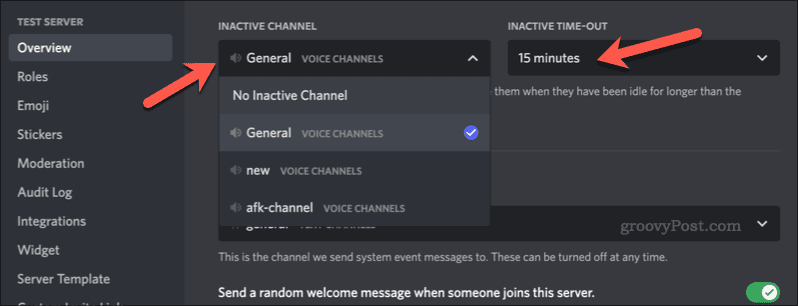
- ללחוץ שמור שינויים בתחתית לאחר ביצוע השינויים.
כיצד ליצור ערוץ AFK בדיסקורד באנדרואיד, אייפון ואייפד
השלבים ליצירת ערוץ Discord AFK זהים עבור משתמשי אנדרואיד, אייפון ואייפד. אותן מגבלות חלות - אתה יכול להשתמש בערוץ קולי רק כערוץ AFK, ותצטרך ליצור ערוץ קול פנוי כדי לעשות זאת תחילה בשרת שלך.
כדי ליצור ערוץ AFK בדיסקורד באנדרואיד, אייפון או אייפד:
- פתח את אפליקציית Discord במכשיר שלך.
- בחר את סמל תפריט בפינה השמאלית העליונה.
- הקש על סמל השרת שלך מהתפריט בצד שמאל.
- הקש על שלוש נקודות סמל ליד שם השרת שלך.
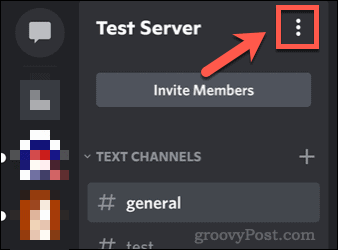
- בתפריט המוקפץ, הקש הגדרות.
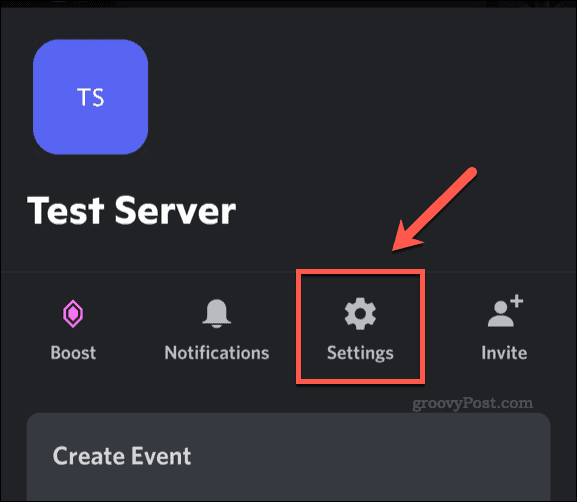
- בתוך ה הגדרות שרת תפריט, הקש סקירה כללית.
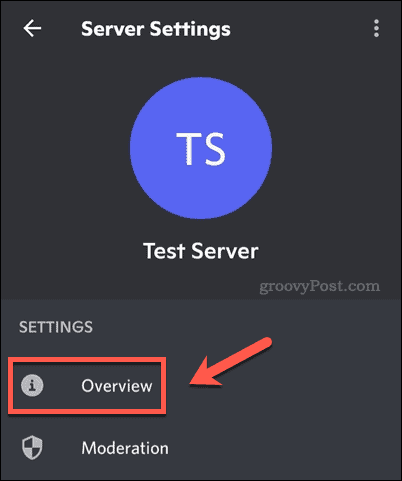
- בֶּרֶז ערוץ לא פעיל ובחר את ערוץ הקול הקיים שבו ברצונך להשתמש כערוץ AFK.
- לאחר מכן, הקש פסק זמן לא פעיל ובחר את פרק הזמן להמתנה לפני העברת משתמש, בחירה בין דקה 1 ו 1 שעה).
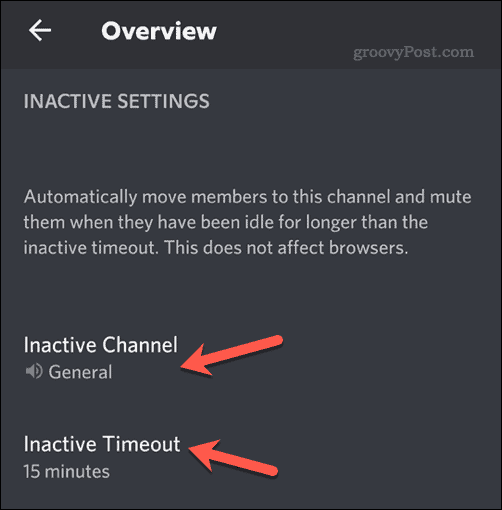
- לאחר ביצוע השינויים, הקש על להציל כפתור בפינה השמאלית התחתונה.
ניהול שרת דיסקורד
באמצעות השלבים שלמעלה, תוכל ליצור בקלות ערוץ AFK בשרת Discord. זה יאפשר לך לנהל את מספר החברים הלא פעילים בערוץ עמוס אחרת, במיוחד ערוץ קולי שבו מספר המקומות מוגבל.
עם זאת, ישנם שלבים אחרים שאתה יכול לנקוט כדי לנהל שרת Discord או אפליקציית Discord המועדפת עליך. למשל, אולי תרצה כבה את הודעות הדיסקורד אוֹ להופיע במצב לא מקוון בדיסקורד כשאתה עסוק בעבודה.
אם ברצונך לשפר את הניהול (או להוסיף כמה תכונות נוספות), אל תשכח לעשות זאת הוסף בוט דיסקורד לשרת שלך.
כיצד למצוא את מפתח המוצר של Windows 11
אם אתה צריך להעביר את מפתח המוצר של Windows 11 או רק צריך אותו כדי לבצע התקנה נקייה של מערכת ההפעלה,...
כיצד לנקות את המטמון של Google Chrome, קובצי Cookie והיסטוריית גלישה
Chrome עושה עבודה מצוינת באחסון היסטוריית הגלישה, המטמון והעוגיות שלך כדי לייעל את ביצועי הדפדפן שלך באינטרנט. זה איך לעשות...
התאמת מחירים בחנות: איך להשיג מחירים מקוונים בזמן קניות בחנות
קנייה בחנות לא אומרת שאתה צריך לשלם מחירים גבוהים יותר. הודות להבטחות התאמת מחיר, תוכלו לקבל הנחות מקוונות בזמן הקניות ב...
כיצד להעביר מנוי לדיסני פלוס במתנה עם כרטיס מתנה דיגיטלי
אם נהנית דיסני פלוס וברצונך לחלוק אותו עם אחרים, הנה איך לקנות מנוי דיסני+ מתנות עבור...